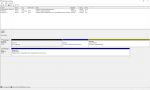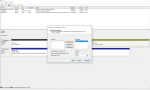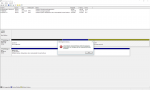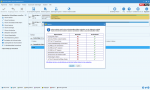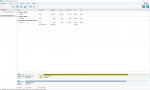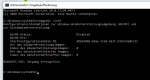Welche? Na der Te verfolgt die "fachlich" fundierten Tips und landet irgendwann seine Daten von LW D im elektronischen Nirwana.
1. Dynamischen Datenträger - jetzt LW D - in Basisdatenträger konvertieren.
Gibt mehrere Lösungen - z.B.
https://docs.microsoft.com/de-de/wi...nt/change-a-dynamic-disk-back-to-a-basic-disk
Weitere per Suchanfrage "dynamisches laufwerk in basis umwandeln windows 10"
Allen gemeinsam ist Daten vorher sichern, auch wenn "ohne Datenverlust" geschrieben steht.
(nennt sich 3. PC-Gesetz - Ist man auf was vorbereitet, dann trifft einen was anderes)
2. Wiederherstellungspartition nach links verschieben - eh fraglich ob im Ernstfall jetzt o. später per W10-USB-Stick darauf zugegriffen werden kann.
Unbedingt vorm Ernstfall testen!!
Wenn es nicht klappt, Suchanfrage " wiederherstellungspartition windows 10 wiederherstellen".
3. Der unzugeordnete Bereich befindet sich nun in der Mitte.
Nun diesen Bereich mit LW D zusammenführen und das wars.
Falls einer das nicht versteht - es können immer nur nebeneinander liegende Partitionen verbunden werden.